WIN10系统声音图标消失了的处理操作方法
- 王林转载
- 2024-03-27 10:36:151521浏览
php小编草莓为您介绍WIN10系统声音图标消失的处理方法。在WIN10系统中,有时候会出现声音图标消失的情况,这给用户带来了困扰。在这篇文章中,将详细介绍如何处理WIN10系统声音图标消失的问题,帮助用户快速解决困扰。
1、右击电脑桌面底下的任务栏,就是下面那条长长黑黑的条框。
2、在弹出的命令栏选择点击最下面的【任务栏设置】。
3、在弹出的新窗口,找到通知区域下面的【打开或关闭系统图标】,点击它。
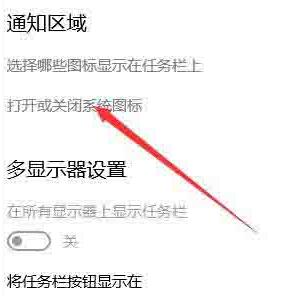
4、在新页面找到【音量】字样。
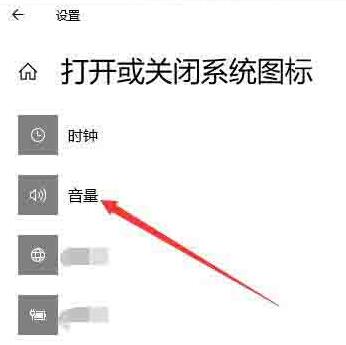
5、点击【音量】后面的开关,把【关】变成【开】。
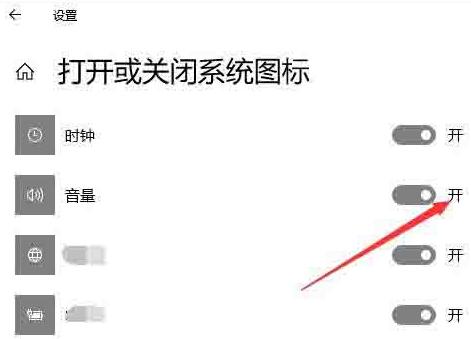
6、最后电脑右下角的音量图标就会重新显示出来。
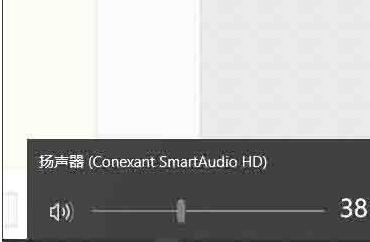
以上是WIN10系统声音图标消失了的处理操作方法的详细内容。更多信息请关注PHP中文网其他相关文章!
声明:
本文转载于:zol.com.cn。如有侵权,请联系admin@php.cn删除
上一篇:WIN10设置屏幕保护的简单操作过程下一篇:WIN10通知中心设置操作

